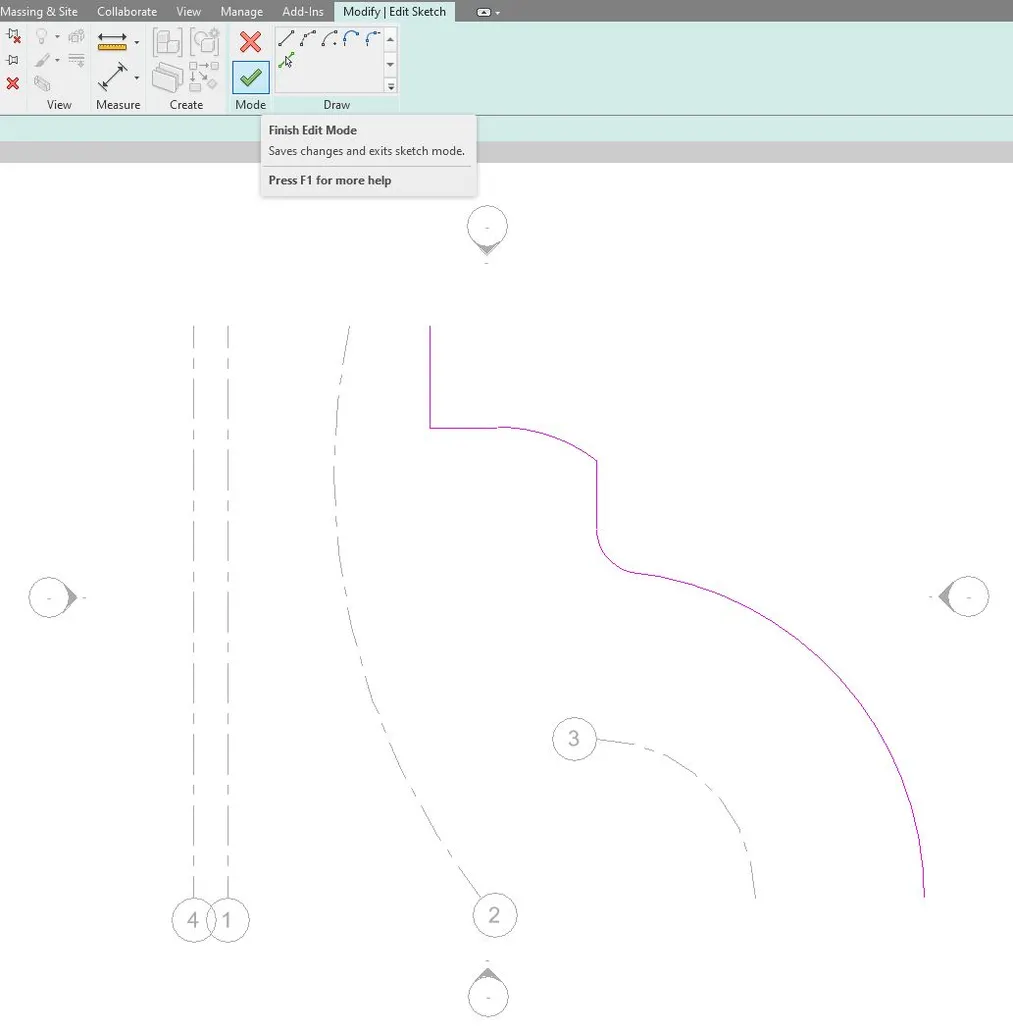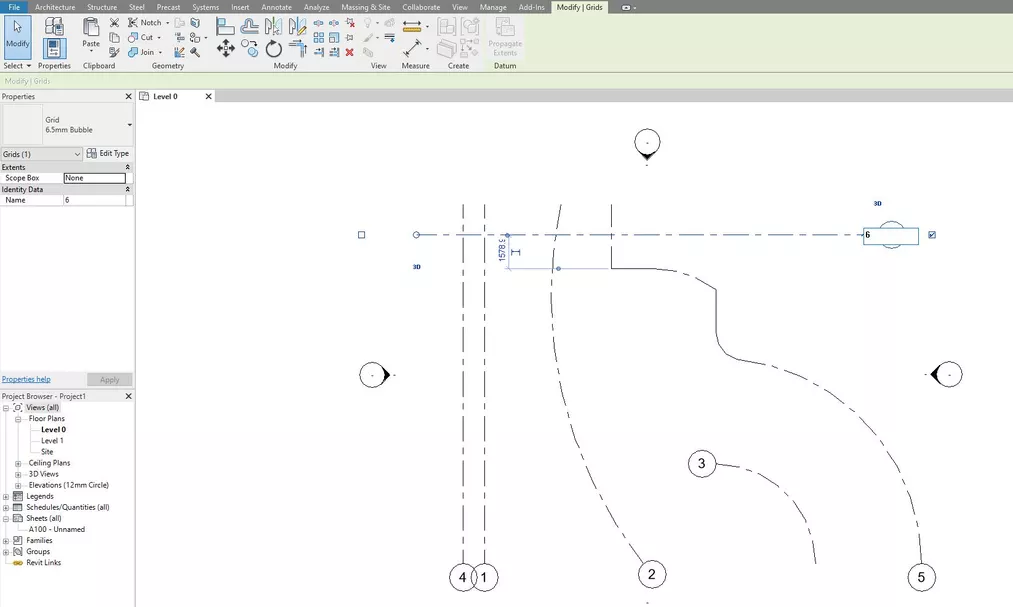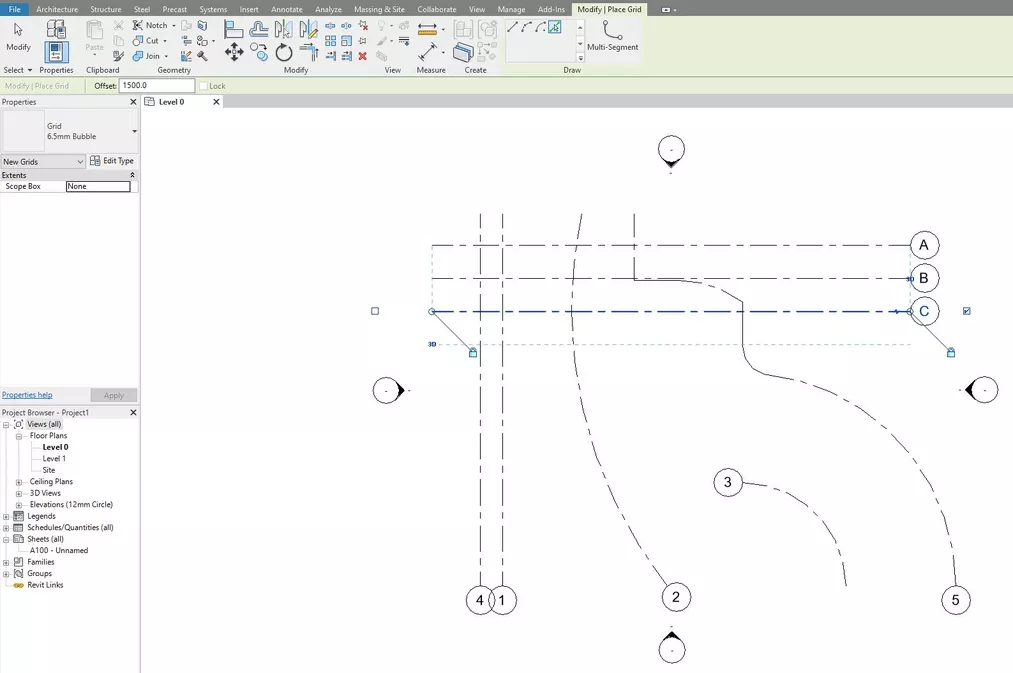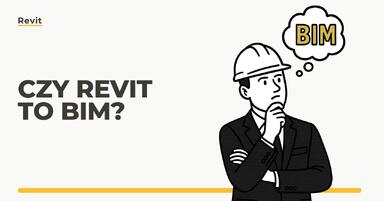Data publikacji: 06-03-2022 | Data aktualizacji: 03-01-2024 | Autor: Sebastian Boryczka
Revit - Jak ustawić osie? Poradnik, Tutorial
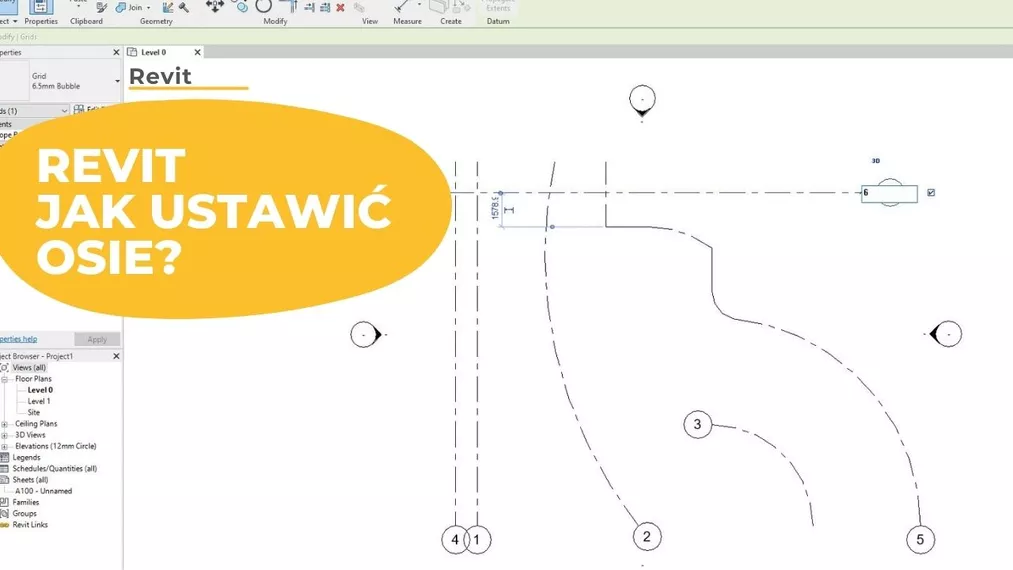
Podstawowym układem odniesienia w projektach są osie projektowe, dlatego nie mogło ich zabraknąć w takim programie jak Revit.
Revit - Rysowanie Osi
Aby narysować osie naszego projektu należy użyć narzędzia GRID w zakładce Architecture, na panelu Datum, lub użyć skrótu GR.
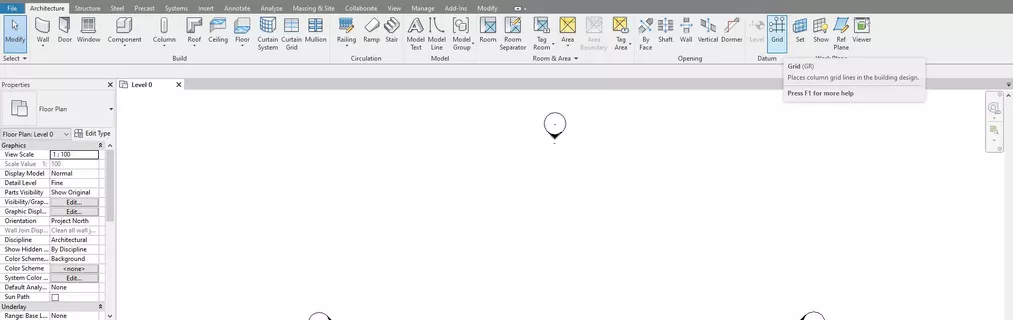
Jeżeli chcesz dowiedzieć się więcej o skrótach klawiszowych i poznać najbardziej przydatne przeczytaj artykuł - Revit – Najprzydatniejsze skróty klawiszowe – Poradnik, lub jeżeli chcesz nauczyć się ustawiać własne, przejdź do tego artykułu - Revit – Jak ustawić skróty klawiszowe? Tutorial, poradnik.
Po uruchomieniu narzędzia wyświetli nam się panel Modify | Place Grid z opcjami wrysowywania osi.
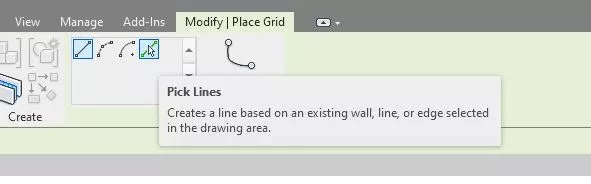
Do wyboru mamy wylosowanie osi linią (Line), po łuku (Start-end-radius Arc oraz Center-ends Arc) oraz wybierając już istniejące linie (Pick Lines). Tej ostatniej opcji najczęściej będziemy używać aby przerysować osie z odczytanego pliku DWG lub odsunąć oś od jakiejś istniejącej osi lub linii. W takim przypadku należy ustawić wartość Offset w pasku bezpośrednio pod zakładką.
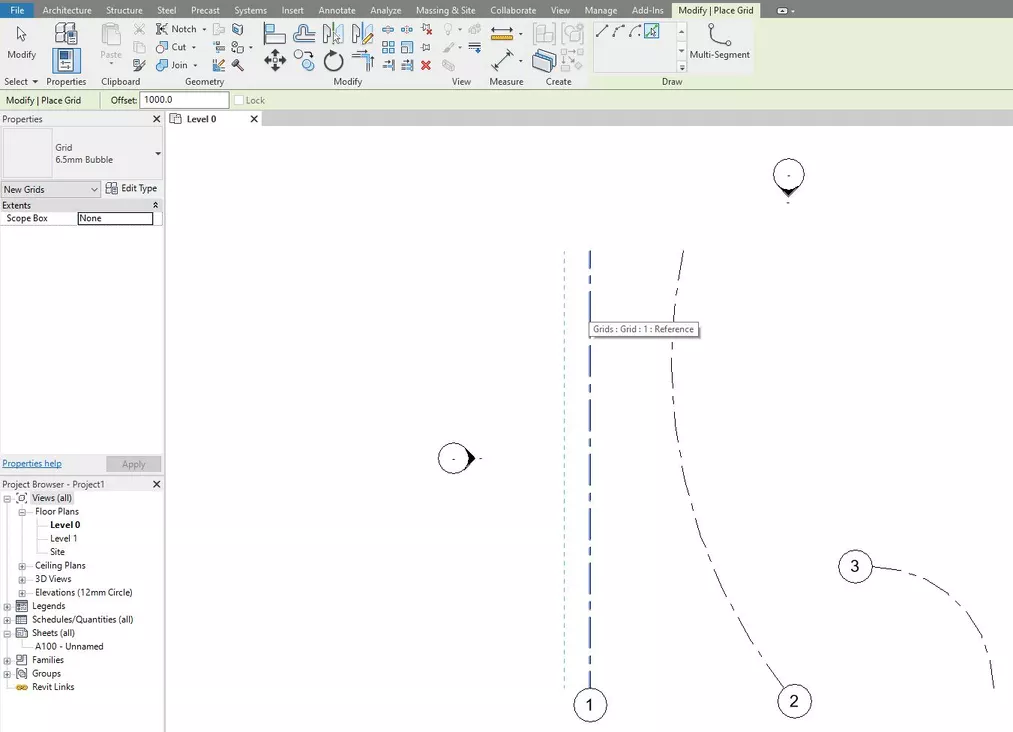
Wybierając linię od której chcemy odsunąć nową oś musimy najechać na nią kursorem oraz wybrać kierunek odsunięcia.
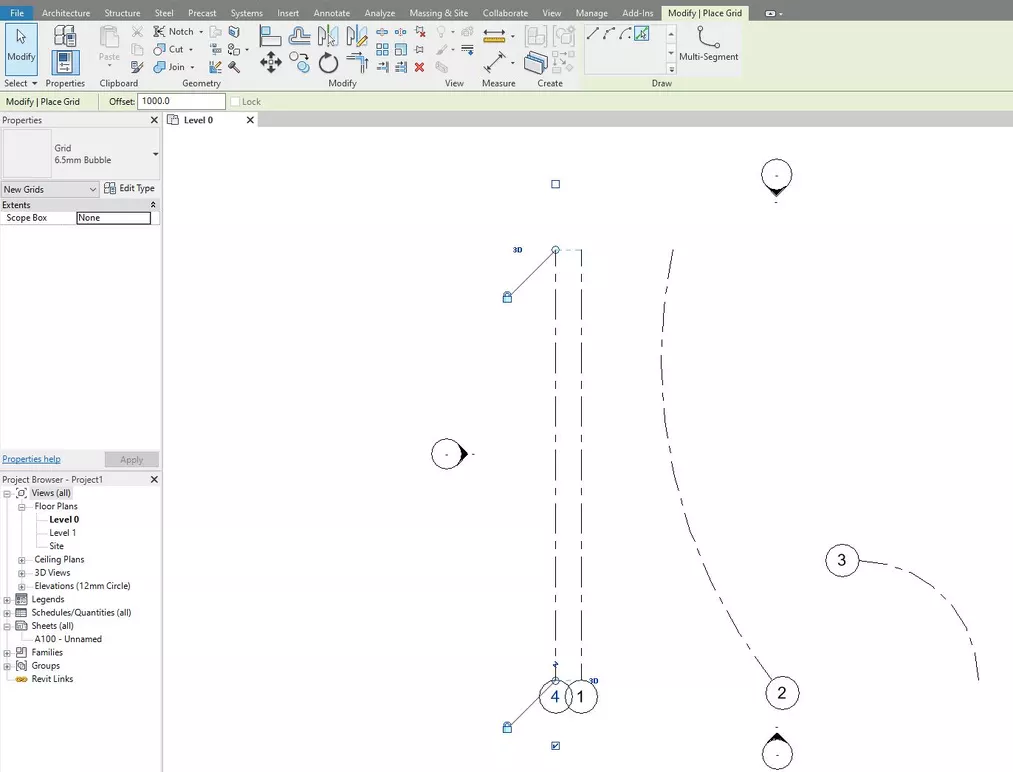
Mamy również możliwość rysowania wieloelementowych osi narzędziem Multi-Segment.
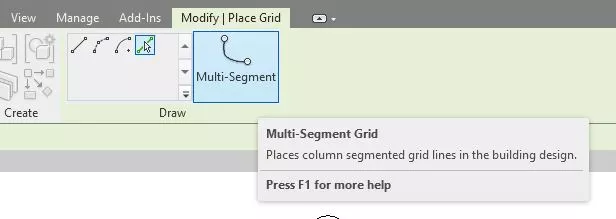
Po jego wybraniu wchodzimy w tryb rysowania obrysu (podobnie jak przy rysowaniu podłóg czy dachów) w którym mamy dostępne narzędzia rysowania linii. Po narysowaniu zamierzonego kształtu osi akceptujemy klikając Finish Edit Mode.
Revit - Numeracja Osi
Osie numerowane są kolejno, tzn jeżeli poprzednią oś którą utworzyliśmy miała numer 6, to kolejna będzie z numerem 7.
Możemy zmienić numer osi bezpośrednio na rysunku, klikając na nią i zmieniając numer w główce osi, bądź przechodząc do okna właściwości i zmieniając numer pod pozycją Name w panelu Identity Data.
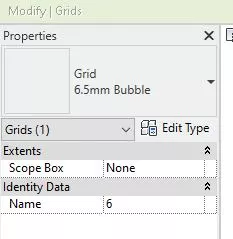
Jeżeli chcemy zmienić numerację osi na litery, wystarczy zmienić nazwę wybranej osi na literę np. A. Każda kolejna oś będzie ponumerowana kolejnymi literami alfabetu.
Jeżeli zaciekawił Cię ten artykuł i chętnie dowiedziałbyś się czegoś więcej o pracy w tym programie, to zachęcamy do sprawdzenia naszego szkolenia - Revit kurs online od podstaw.
Pozdrawiam serdecznie
Przeczytaj o programie Revit na naszym blogu
-
![Czy Revit to BIM? Wyjaśniamy różnice i zależności między Revitem a technologią BIM]()
Czy Revit to BIM? Wyjaśniamy różnice i zależności między Revitem a technologią BIM
Poznaj kluczowe różnice między Revitem a BIM-em i dowiedz się, jak skutecznie wykorzystywać te narzędzia w projektowaniu. -
![Czym jest HVAC i jak projektuje się instalacje HVAC w Revit?]()
Czym jest HVAC i jak projektuje się instalacje HVAC w Revit?
Dowiedz się, czym jest HVAC i jak projektować instalacje w Revit. Praktyczne wskazówki, funkcje BIM i kursy online w jednym miejscu! -
![BIM - Co to jest i dlaczego rewolucjonizuje branżę budowlaną?]()
BIM - Co to jest i dlaczego rewolucjonizuje branżę budowlaną?
Odkryj, czym jest BIM i jak rewolucjonizuje budownictwo! Dowiedz się, jak poprawia współpracę, redukuje błędy i optymalizuje zarządzanie budynkami. -
![Revit LT - Co to za wersja i kto może z niej korzystać?]()
Revit LT - Co to za wersja i kto może z niej korzystać?
Poznaj różnice między standardową wersją Revita a Revitem LT
Jakiego oprogramowania chcesz się nauczyć?
-
Sketchup
Liczba dostępnych kursów: 35
Łączny czas trwania kursów: 186 godzin![]()
-
3ds Max
Liczba dostępnych kursów: 28
Łączny czas trwania kursów: 322 godzin![]()
-
Archicad
Liczba dostępnych kursów: 25
Łączny czas trwania kursów: 138 godzin![]()
-
Revit
Liczba dostępnych kursów: 18
Łączny czas trwania kursów: 89 godzin![]()
Szukasz czegoś innego?